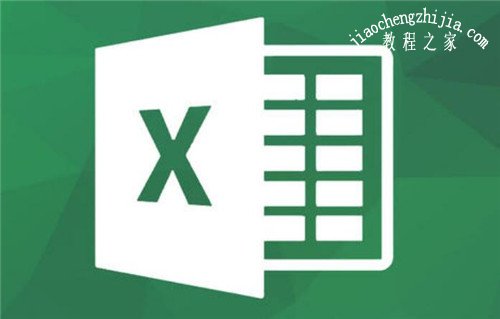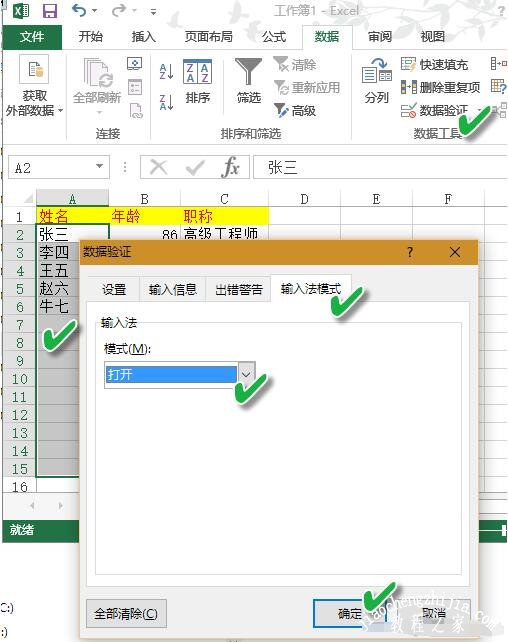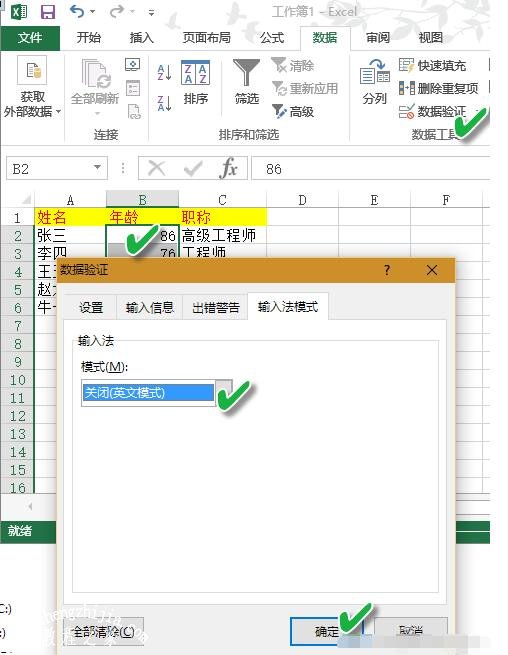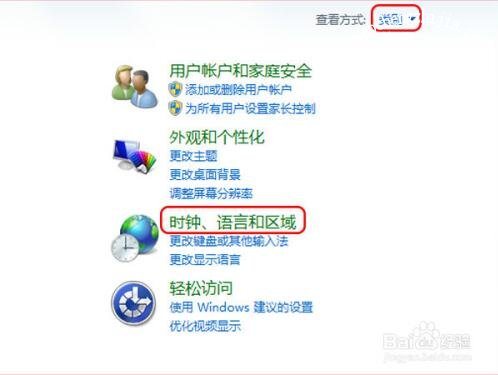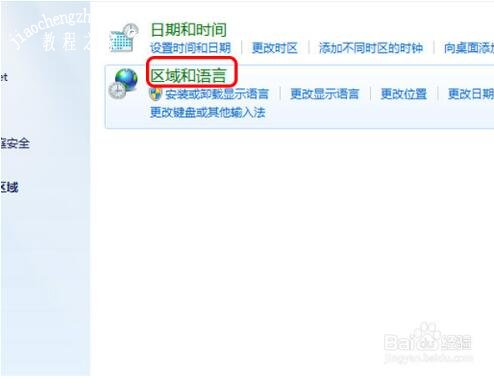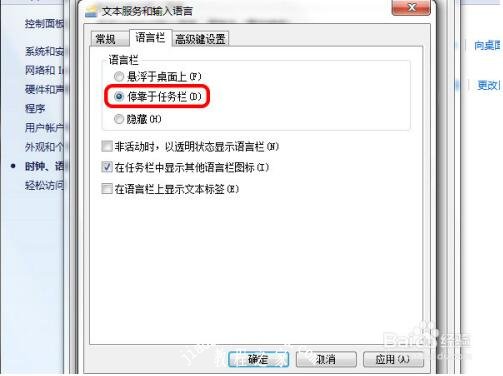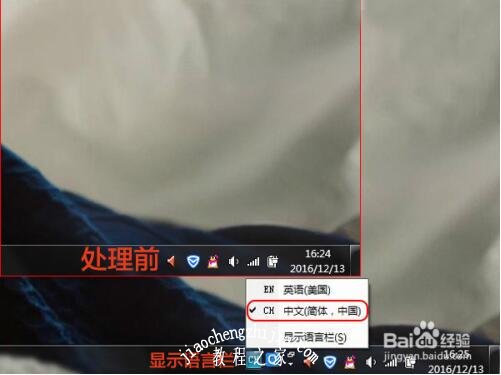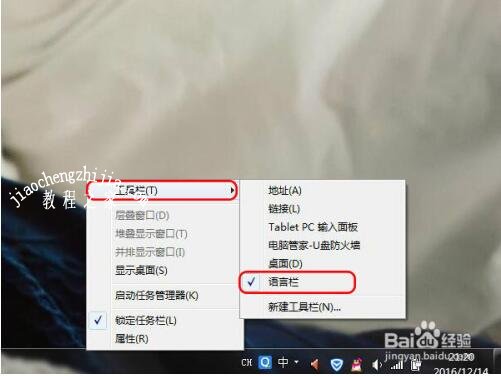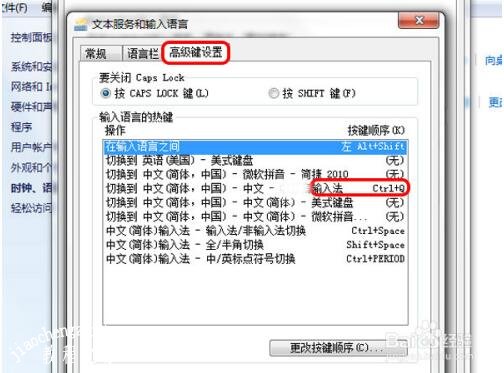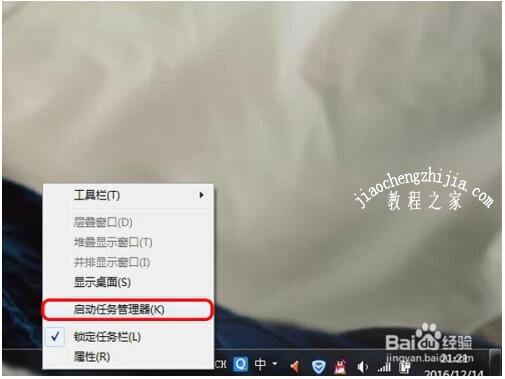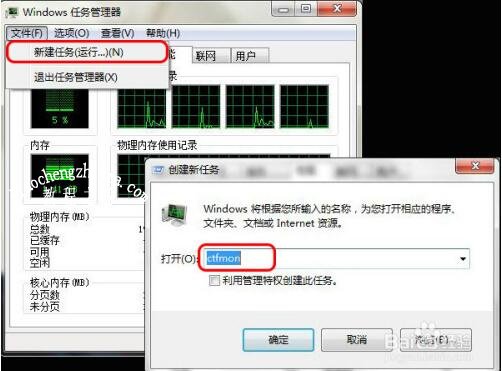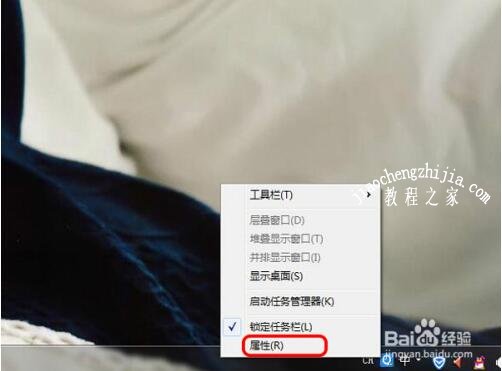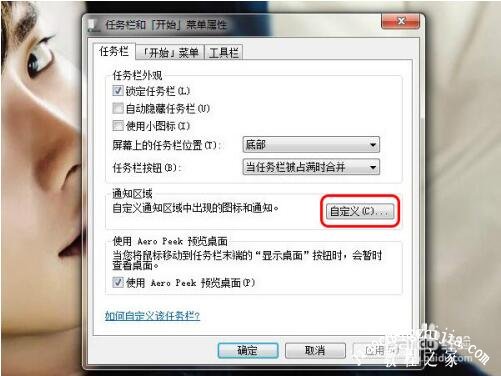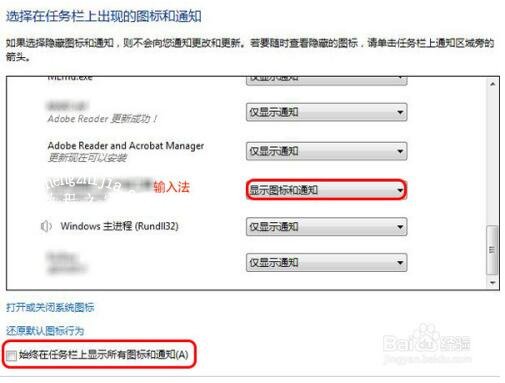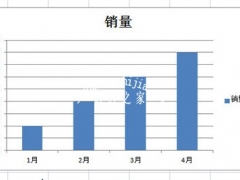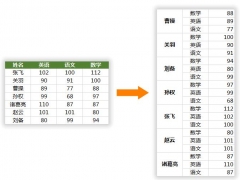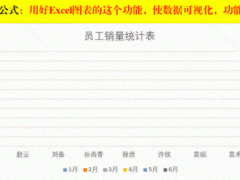excel怎么设置自动切换输入法 excel输入法不能输入中文怎么回事
我们在使用excel表格时,难免需要使用到输入法编辑文字内容,在我们打字的过程中需要经常的切换输入法,如果可以设置成自动切换就好了,怎么设置呢?方法很简单,下面小编为大家带来excel设置自动切换输入法的详细教程,大家可以抽点时间学习一下。
excel设置自动切换输入法的方法
1、打开Excel表格,然后打开所用的中文输入法。选中需要输入中文的单元格区域。单击“数据工具”分组下的“数据验证”窗口中的“输入法模式”选项卡,在“模式”框中选择“打开”,单击“确定”按钮。
2、选中需要输入数字或半角字符的单元格区域,在“数据验证”对话框的输入法“模式”框中选择“关闭(英文模式)”并单击“确定”按钮。
所有区域都按如上方法进行设置。
3、经过这样简单的设置之后,用鼠标分别在刚才设定的区域中选中单元格后(或用回车、Tab等方法跳格),中文和英文输入方式就可以相互自动切换了。这时只需根据需要,直接输入相应类型的内容即可。
相关知识阅读:excel输入法不能输入中文的解决方法
方法一:调出语言栏
(1)退回到电脑桌面点左下角的“开始”菜单,打开【控制面板】,切换到“类别”视图下单击【时钟、语言和区域】—【区域和语言】进行下一步。
(2)切换到“键盘和语言”点击【更改键盘】,再切换到“语言栏”界面,选中【停靠于任务栏】,其他选项可以默认操作就行,要是觉得不靠谱就上网搜搜应该有相关经验的。
点击【应用】或【确定】之后,就能在右下角任务栏看见语言栏的通知,左击图标可以自己选择输入法。
其他:右击语言栏最后那个向下箭头选择【设置】也能直接打开上面的“语言栏”设置界面,左击就是【属性设置】,在“高级”设置里面能设定隐藏或打开状态栏,这也是一种解决方式。
方法二:切换/打开输入法
按照自己的电脑输入法设置好的快捷键来打开输入法,准确来说就是切换输入法的快捷键,如果不记得了,也可以按照上面的“语言栏”设置操作打开语言和文本设置里的【高级键设置】,查看输入法的热键/快捷键。
方法三:新建任务/进程
右击任务栏选择“启动任务管理器”,单击左上角【文件】—【新建任务(运行...)】,在框里输入“ctfmon”,因为系统控制输入法的进程是“ctfmon”而Win 7可能没有显示。
温馨提示:在网上看到这个方式,但是没有什么大用处,我是使用方法一好的。
方法四:显示通知区域图标
右击任务栏位置选择【属性】,在“通知区域”里单击右侧的【自定义...】,要显示输入法的通知图标来打开/切换输入法。
但是,要想设置图标显示先取消“始终在任务栏上显示所有图标和通知”前面的对勾,不然没法操作上面的内容。
以上便是‘excel如何自动切换输入法 excel输入法不能输入中文怎么回事’的全部内容了,希望可以为大家带来帮助,如果你还想了解更多关于excel表格的使用技巧,可以进入教程之家网了解一下。